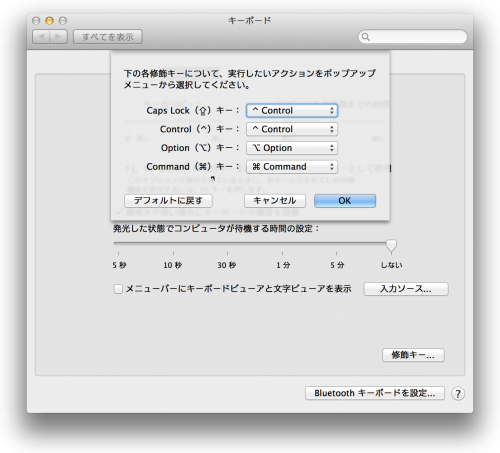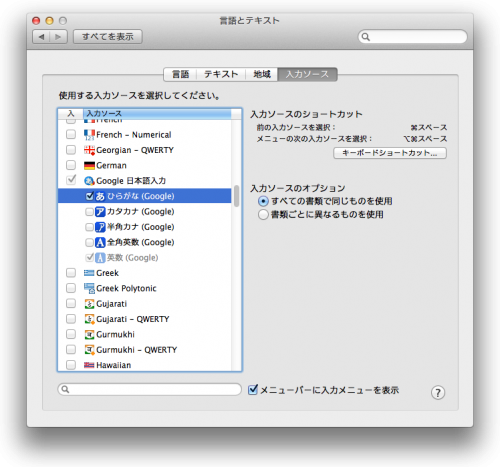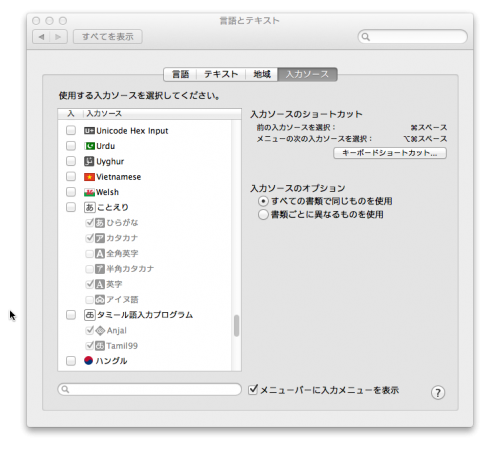USキーボード MacBookユーザ必須の日本語入力環境設定。ワンボタンで「英数/かな」切り替えでストレス解消。
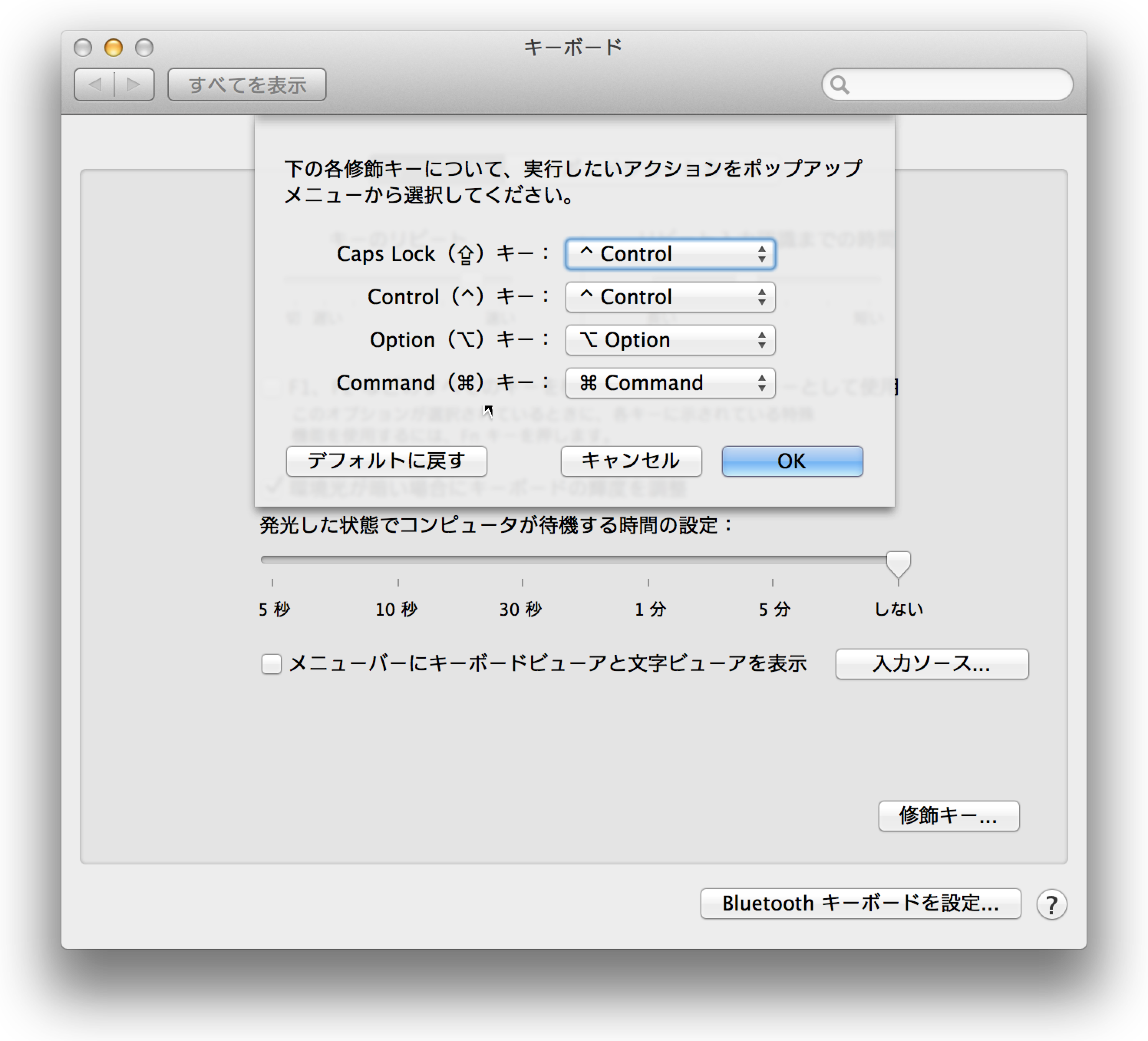
シャレオツなMacBookユーザーはUSキーボードと決まっていますが、日本語入力する時にはちょっとした設定で使いやすくなります。新しいMacBookがきたので、設定し直すついでに忘れないようにメモ。
目次
IME関連、キーボードショートカットの設定
ガチで便利!Mac歴100年の僕が最強だと思う、US配列キーボードの日本語入力環境設定 - Moxbit
- "CapsLock"キーを"Control"キーに割り当てる
- 『Google 日本語入力』を導入する
- 使用しないIMEを無効にする
必須な手順です。自分の場合はことえりは全部無効にして、google日本語入力ではひらがなのみにチェックを入れています。caps lockをcontrolキーに割り当てると開発者向けなのではないでしょうか?左下よりも押しやすいし。
"CapsLock"キーを"Control"キーに割り当てる
使用しないIMEを無効にする
日本語入力に必須!コマンドキーを 英数/かな 切り替えボタンにする KeyRemap4MacBook
USキーボードを使う上で絶対に必要なアプリ。自分の場合は左⌘キーで「英数」、右⌘キーで「かな」になるモード(今はデフォルト?)で使っています。英数/かな切り替えに⌘+スペースキーはメンドクサイ...。ホントに神アプリです。
KeyRemap4MacBook
公式ページにも記載されていますが、10.8の場合はセキュリティー上の関係でダブルクリックではインストール出来ません。右クリックまたはcontrol+クリックでメニューを選ぶ必要があります。
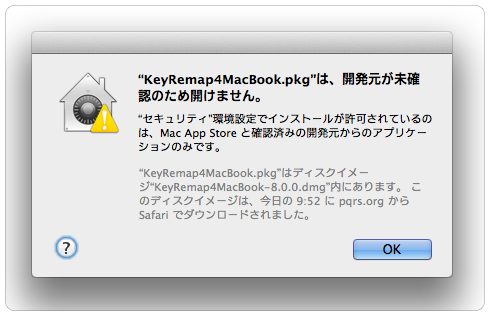
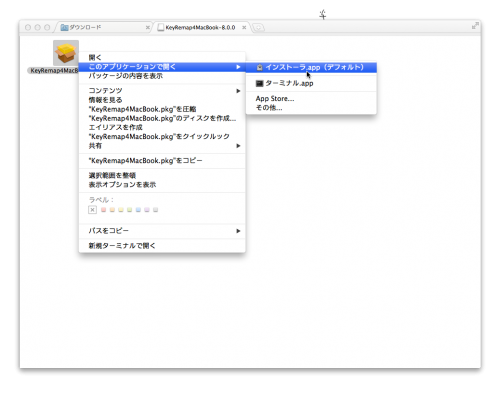
結構細かい設定も出来るみたいですけど、あまりイジっていません。とりあえずデフォルトで使ってみて、気になる所があれば For Japaneseのところを設定してみるといいと思います。
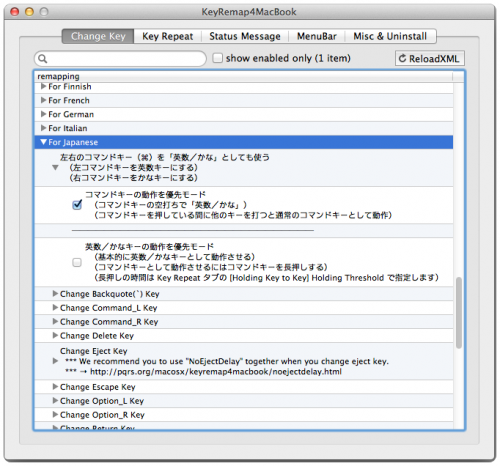
参考:
-
前の記事
ぐんまRuby会議01に参加したよ 2013.03.12
-
次の記事
macでmroongaを使ってみる – Macports編 – 2013.03.26